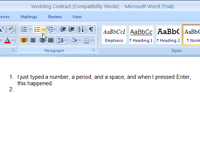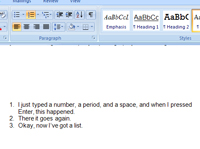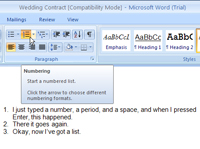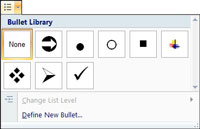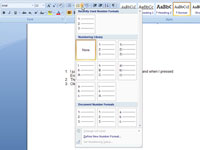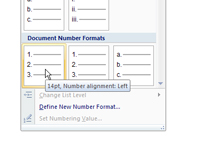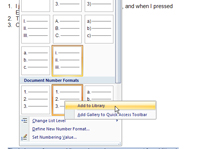Word formaterer automatisk tekst som en nummerert liste når du skriver inn et tall og et punktum etterfulgt av et mellomrom: Word legger til en tabulator og lager et ¼-tommers hengende innrykk. (Hvis avsnittene allerede har hengende innrykk, er de opprinnelige innstillingene bevart.) Den raskeste måten å lage en egendefinert nummerert liste på er å endre formateringen av en eksisterende (eller automatisk opprettet) liste.
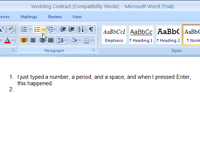
1Skriv inn et tall (1 er en god start), et punktum (.), et mellomrom og litt tekst; trykk deretter Enter.
Hvis du ikke skriver noe tekst, forsvinner tallet, punktumet og tabulatoren bare når du trykker på Enter. Da må du starte listen på nytt.
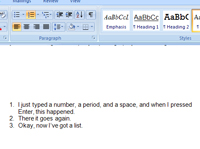
2Skriv inn litt tekst for det andre nummererte elementet, trykk Enter og skriv inn litt mer tekst.
Nå har du en Word-nummerert liste. Du formaterer den ved å endre fonten for nummeret og ved å endre innrykk på listeelementene.
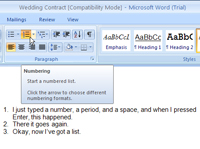
3Sett musepekeren på nedoverpilen ved siden av nummereringsknappen.
Nummereringsknappen er nummer to i den øvre raden med knapper på båndets avsnittsfane. Holder du musepekeren over pilen, vises knappens verktøytips.
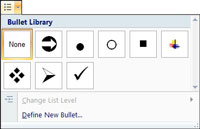
4 Klikk på pilen ved siden av nummereringsknappen for å vise nummereringsbiblioteket.
Nummereringsbiblioteket viser og lagrer dine favorittnummerstiler.
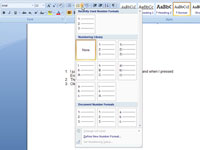
5Se etter nylig brukte tallformater.
Hvis du har laget enda en nummerert liste, vises flere seksjoner i rullegardinmenyen. Øverst viser delen Nylig brukte tallformater tallstilen som er brukt. Hvis du bare har ett dokument åpent, viser denne delen kun tallstilen(e) som brukes i det dokumentet.
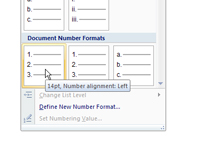
6Hvis du ikke fant en tallstil du liker, åpne et annet dokument med en nummerert liste og prøv disse trinnene på nytt.
I delen Dokumentnummerformater vil du se alle tallstilene i alle dokumentene du har åpne for øyeblikket.
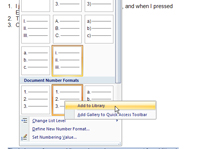
7 Høyreklikk på et nummer du vil legge til i nummereringsbiblioteket, klikk på Definer nytt tallformat, og velg deretter Legg til i bibliotek.
Nummerstilen er nå tilgjengelig for bruk i alle dokumentene dine.
8Hvis du vil fjerne et nummer fra nummereringsbiblioteket, høyreklikker du på det og velger Fjern.
Når du klikker på et tall som brukes i en liste, utheves tallene for alle avsnittene i den listen. Men ikke få panikk: Fjerning av et nummer fra nummereringsbiblioteket fjerner det ikke fra listene i dokumentene dine.